2020 JEEP COMPASS navigace
[x] Cancel search: navigacePage 14 of 376

12
SYSTÉM UCONNECT 4C/4C NAV
S 8,4" DISPLEJEM........................... 314
Systém Uconnect 4C/4C NAV –
přehled ........................................... 314 Panel nabídek ................................ 315
Rádio ............................................. 316
Android Auto™ – pokud je
součástí výbavy ............................. 317 Integrace aplikace Apple CarPlay® –
pokud je součástí výbavy ............... 320 Aplikace – pokud jsou součástí
výbavy ............................................ 323
JEEP SKILLS – POKUD JE
SOUČÁSTÍ VÝBAVY ........................ 323
Indikátory funkce Jeep Skills .......... 324
Nahrávání a přenos dat jízdy.......... 325
NASTAVENÍ SYSTÉMU
UCONNECT ...................................... 326
OVLÁDACÍ PRVKY AUDIOSYSTÉMU
NA VOLANTU .................................. 326
Ovládání rádia ................................ 326
Režim médií.................................... 327
OVLÁDÁNÍ AUX/USB/MP3 ............. 327 NAVIGACE – POKUD JE
SOUČÁSTÍ VÝBAVY .......................327
Změna hlasitosti hlasových pokynů
navigace ......................................... 327 Vyhledávání bodů zájmu ................ 328
Vyhledání místa zadáním jeho
názvu .............................................. 328 Hlasové zadávání cíle jedním
krokem ............................................ 328 Nastavení adresy domů.................. 328
Domů .............................................. 329
Přidání zastávky ............................. 329
Jízda objížďkou .............................. 329
Aktualizace map ............................. 329
UCONNECT PHONE ........................330
Systém Uconnect Phone (hands-free
volání pomocí Bluetooth®) ............. 330 Párování (bezdrátové připojení)
mobilního telefonu k systému
Uconnect ........................................ 332 Obvyklé příkazy pro telefon
(příklady)......................................... 335 Vypnutí (nebo zapnutí) mikrofonu
během volání .................................. 335 Přenos příchozího hovoru mezi
sluchátkem a vozidlem ................... 336 Telefonní seznam .......................... 336 Doporučení pro hlasové příkazy ..... 336
Změna hlasitosti ............................. 336
Funkce Nerušit .............................. 336
Příchozí textové zprávy ................. 337
Praktické tipy a často kladené dotazy
pro zlepšení výkonu Bluetooth® se
systémem Uconnect ....................... 338
TIPY PRO POUŽÍVÁNÍ SYSTÉMU
ROZPOZNÁVÁNÍ HLASU
UCONNECT .....................................339
Představení systému Uconnect ...... 339
Začínáme........................................ 340
Základní hlasové příkazy ................ 340
Rádio .............................................. 341
Média .............................................. 341
Telefon............................................ 342
Hlasové textové odpovědi .............. 343
Klimatizace ..................................... 344
Navigace (4C NAV) – pokud je
součástí výbavy .............................. 345 Siri® Eyes Free – pokud je
součástí výbavy ............................. 346 Funkce Nerušit .............................. 346
Android Auto™ – pokud je
součástí výbavy ............................. 347 Apple® CarPlay – pokud je
součástí výbavy ............................. 348 Další informace............................... 348
20_MP_UG_CZ_EU_t.book Page 12
Page 320 of 376
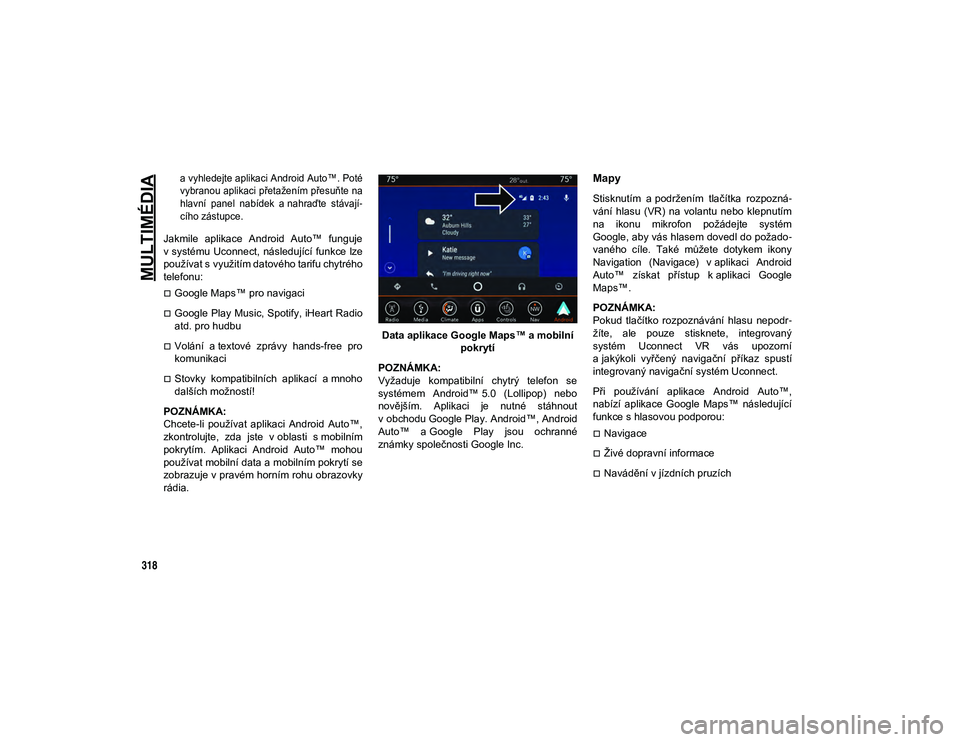
MULTIMÉDIA
318
a vyhledejte aplikaci Android Auto™. Poté
vybranou aplikaci přetažením přesuňte na
hlavní panel nabídek a nahraďte stávají-
cího zástupce.
Jakmile aplikace Android Auto™ funguje
v systému Uconnect, následující funkce lze
používat s využitím datového tarifu chytrého
telefonu:
Google Maps™ pro navigaci
Google Play Music, Spotify, iHeart Radio
atd. pro hudbu
Volání a textové zprávy hands-free pro
komunikaci
Stovky kompatibilních aplikací a mnoho
dalších možností!
POZNÁMKA:
Chcete-li používat aplikaci Android Auto™,
zkontrolujte, zda jste v oblasti s mobilním
pokrytím. Aplikaci Android Auto™ mohou
používat mobilní data a mobilním pokrytí se
zobrazuje v pravém horním rohu obrazovky
rádia. Data aplikace Google Maps™ a mobilní
pokrytí
POZNÁMKA:
Vyžaduje kompatibilní chytrý telefon se
systémem Android™ 5.0 (Lollipop) nebo
novějším. Aplikaci je nutné stáhnout
v obchodu Google Play. Android™, Android
Auto™ a Google Play jsou ochranné
známky společnosti Google Inc.
Mapy
Stisknutím a podržením tlačítka rozpozná -
vání hlasu (VR) na volantu nebo klepnutím
na ikonu mikrofon požádejte systém
Google, aby vás hlasem dovedl do požado -
vaného cíle. Také můžete dotykem ikony
Navigation (Navigace) v aplikaci Android
Auto™ získat přístup k aplikaci Google
Maps™.
POZNÁMKA:
Pokud tlačítko rozpoznávání hlasu nepodr -
žíte, ale pouze stisknete, integrovaný
systém Uconnect VR vás upozorní
a jakýkoli vyřčený navigační příkaz spustí
integrovaný navigační systém Uconnect.
Při používání aplikace Android Auto™,
nabízí aplikace Google Maps™ následující
funkce s hlasovou podporou:
Navigace
Živé dopravní informace
Navádění v jízdních pruzích
20_MP_UG_CZ_EU_t.book Page 318
Page 321 of 376
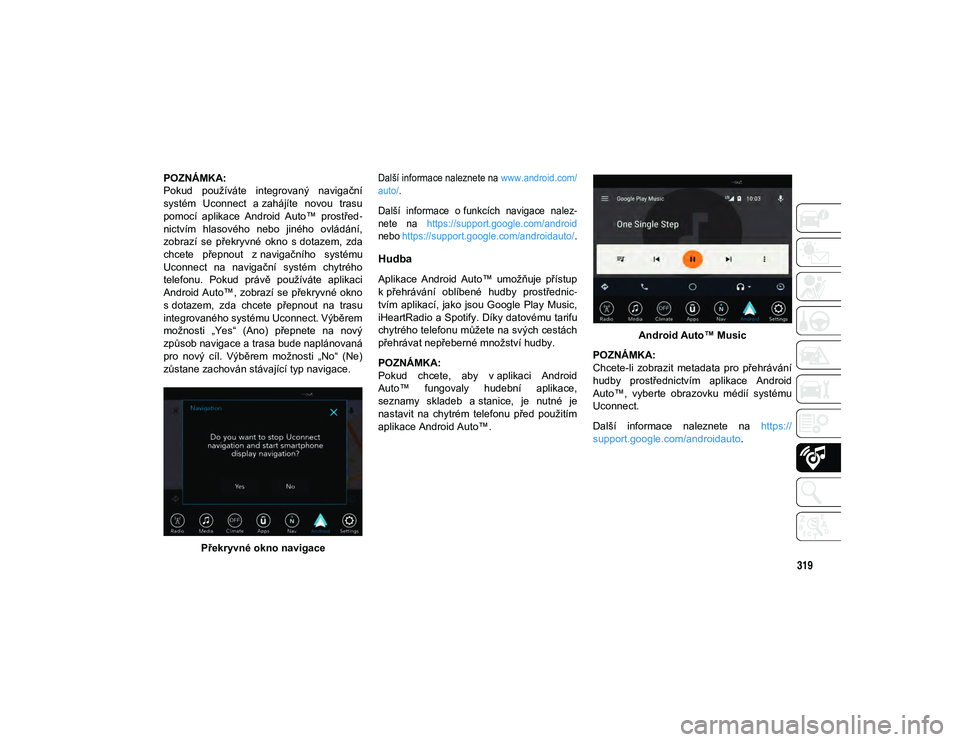
319
POZNÁMKA:
Pokud používáte integrovaný navigační
systém Uconnect a zahájíte novou trasu
pomocí aplikace Android Auto™ prostřed-
nictvím hlasového nebo jiného ovládání,
zobrazí se překryvné okno s dotazem, zda
chcete přepnout z navigačního systému
Uconnect na navigační systém chytrého
telefonu. Pokud právě používáte aplikaci
Android Auto™, zobrazí se překryvné okno
s dotazem, zda chcete přepnout na trasu
integrovaného systému Uconnect. Výběrem
možnosti „Yes“ (Ano) přepnete na nový
způsob navigace a trasa bude naplánovaná
pro nový cíl. Výběrem možnosti „No“ (Ne)
zůstane zachován stávající typ navigace.
Překryvné okno navigace
Další informace naleznete na
www.android.com/
auto/ .
Další informace o funkcích navigace nalez -
nete na https://support.google.com/android
nebo https://support.google.com/androidauto/ .
Hudba
Aplikace Android Auto™ umožňuje přístup
k přehrávání oblíbené hudby prostřednic -
tvím aplikací, jako jsou Google Play Music,
iHeartRadio a Spotify. Díky datovému tarifu
chytrého telefonu můžete na svých cestách
přehrávat nepřeberné množství hudby.
POZNÁMKA:
Pokud chcete, aby v aplikaci Android
Auto™ fungovaly hudební aplikace,
seznamy skladeb a stanice, je nutné je
nastavit na chytrém telefonu před použitím
aplikace Android Auto™. Android Auto™ Music
POZNÁMKA:
Chcete-li zobrazit metadata pro přehrávání
hudby prostřednictvím aplikace Android
Auto™, vyberte obrazovku médií systému
Uconnect.
Další informace naleznete na https://
support.google.com/androidauto .
20_MP_UG_CZ_EU_t.book Page 319
Page 325 of 376
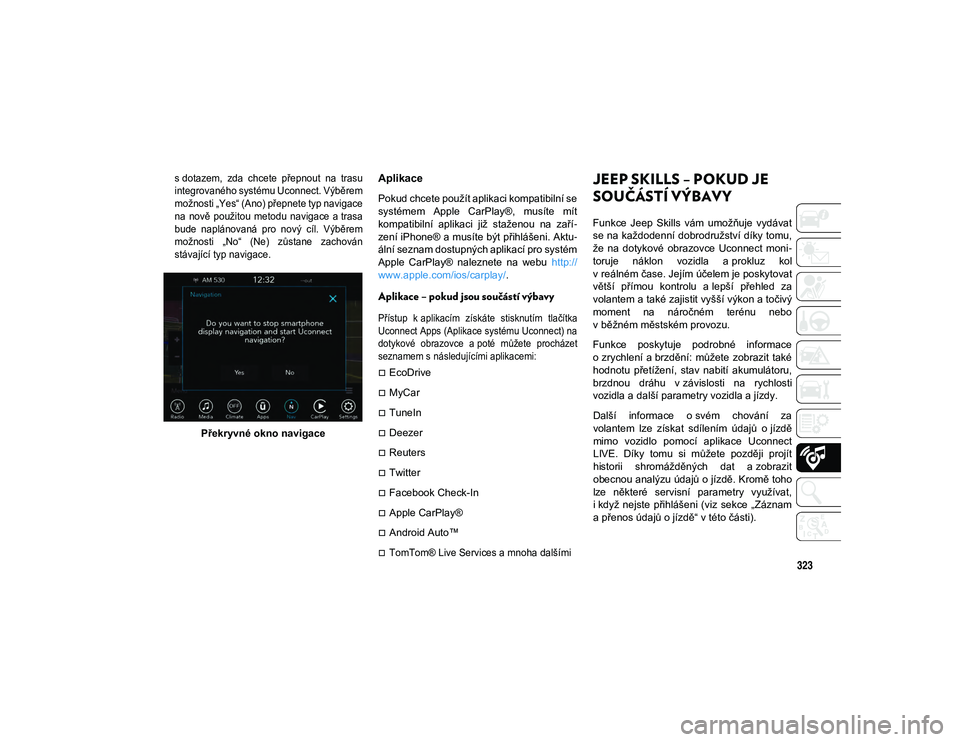
323
s dotazem, zda chcete přepnout na trasu
integrovaného systému Uconnect. Výběrem
možnosti „Yes“ (Ano) přepnete typ navigace
na nově použitou metodu navigace a trasa
bude naplánovaná pro nový cíl. Výběrem
možnosti „No“ (Ne) zůstane zachován
stávající typ navigace.
Překryvné okno navigaceAplikace
Pokud chcete použít aplikaci kompatibilní se
systémem Apple CarPlay®, musíte mít
kompatibilní aplikaci již staženou na zaří -
zení iPhone® a musíte být přihlášeni. Aktu -
ální seznam dostupných aplikací pro systém
Apple CarPlay® naleznete na webu http://
www.apple.com/ios/carplay/.
Aplikace – pokud jsou součástí výbavy
Přístup k aplikacím získáte stisknutím tlačítka
Uconnect Apps (Aplikace systému Uconnect) na
dotykové obrazovce a poté můžete procházet
seznamem s následujícími aplikacemi:
EcoDrive
MyCar
TuneIn
Deezer
Reuters
Twitter
Facebook Check-In
Apple CarPlay®
Android Auto™
TomTom® Live Services a mnoha dalšími
JEEP SKILLS – POKUD JE
SOUČÁSTÍ VÝBAVY
Funkce Jeep Skills vám umožňuje vydávat
se na každodenní dobrodružství díky tomu,
že na dotykové obrazovce Uconnect moni -
toruje náklon vozidla a prokluz kol
v reálném čase. Jejím účelem je poskytovat
větší přímou kontrolu a lepší přehled za
volantem a také zajistit vyšší výkon a točivý moment na náročném terénu nebo
v běžném městském provozu.
Funkce poskytuje podrobné informace
o zrychlení a brzdění: můžete zobrazit také
hodnotu přetížení, stav nabití akumulátoru,
brzdnou dráhu v závislosti na rychlosti
vozidla a další parametry vozidla a jízdy.
Další informace o svém chování za
volantem lze získat sdílením údajů o jízdě
mimo vozidlo pomocí aplikace Uconnect
LIVE. Díky tomu si můžete později projít
historii shromážděných dat a zobrazit
obecnou analýzu údajů o jízdě. Kromě toho
lze některé servisní parametry využívat,
i když nejste přihlášeni (viz sekce „Záznam
a přenos údajů o jízdě“ v této části).
20_MP_UG_CZ_EU_t.book Page 323
Page 329 of 376

327
Režim médií
Jedním stisknutím horní části spínače
přejdete na další skladbu na vybraném
médiu (AUX/USB/Bluetooth®). Jedním
stisknutím dolní části spínače přejdete na
začátek aktuální skladby nebo na začátek
předcházející skladby, pokud tak učiníte do
osmi sekund od chvíle, kdy aktuální skladba
začala hrát.
OVLÁDÁNÍ AUX/USB/MP3
Ve středové konzole se nachází konektor
USB a Aux. Tato funkce umožňuje připojení
externího zařízení do portu AUX nebo USB.Port USB ve středové konzole
Port USB umožňuje interakci s chytrým tele
-
fonem připojeným prostřednictvím aplikace
Android Auto™ nebo Apple CarPlay®, je-li
vozidlo vybaveno systémem Uconnect 4C/4C
NAV. Port je určen k nabíjení pouze v případě, že je vozidlo vybaveno systémem Uconnect 3
s 5palcovým displejem, systémem Uconnect 4
se 7palcovým displejem nebo systémem
Uconnect 4/4C NAV s 8,4palcovým displejem.
Chcete-li získat podrobnější informace,
přečtěte si dodatek k návodu k obsluze
systému Uconnect.NAVIGACE – POKUD JE
SOUČÁSTÍ VÝBAVY
Informace v příslušné části níže je platná,
pouze pokud máte systém Uconnect 4C
NAV s 8,4" displejem.
Stiskněte tlačítko „Nav“ (Navigace) na
nabídkové liště na dotykové obrazovce pro
přístup do systému Navigace.
Změna hlasitosti hlasových pokynů navigace
1. Stiskněte „Settings“ (Nastavení) v pravé dolní části dotykové obrazovky.
2. V nabídce nastavení stiskněte „Guidance“ (Navádění).
3. V nabídce navádění nastavte hlasitost
stisknutím tlačítka „+“ nebo „–“.
Navigace systému Uconnect 4C NAV s 8,4"
displejem
1 – port USB
2 – konektor AUX
1 – hledání cílového bodu ve všech kategoriích
2 – hledání cílového bodu
3 – zobrazení mapy
4 – navádění do uložené adresy domů
5 – navádění do uložené adresy do práce
6 – nastavení navigace
7 – nouzová situace
8 – informace
20_MP_UG_CZ_EU_t.book Page 327
Page 330 of 376

MULTIMÉDIA
328
Vyhledávání bodů zájmu
V hlavní nabídce navigace stiskněte
Where To? (Kam vést?) na dotykové
obrazovce a poté stiskněte tlačítko Points
of Interest (Body zájmu, POI) na dotykové
obrazovce.
V případě potřeby vyberte kategorii
a následně podkategorii.
Vyberte cíl a na dotykové obrazovce
stiskněte tlačítko GO! (Jet!).
Vyhledání místa zadáním jeho názvu
V hlavní nabídce navigace stiskněte na
dotykové obrazovce tlačítko Where to?
(Kam vést?), pak stiskněte tlačítko Points
of Interest (Body zájmu) a poté stiskněte
tlačítko Spell Name (Hláskovat název)
nebo tlačítko Search All (Vyhledat vše).
Zadejte název cíle.
Stiskněte tlačítko List (Seznam) nebo OK
na dotykové obrazovce.
Vyberte cíl a na dotykové obrazovce
stiskněte tlačítko GO! (Jet!).
Hlasové zadávání cíle jedním krokem
Zadejte cíl, aniž byste museli sundat ruce
z volantu.
Stačí stisknout tlačítko Hlasové příkazy
systému Uconnect na volantu, vyčkat
na pípnutí a vyslovit něco jako „Find
Address“ (Najít adresu) a poté požado -
vanou adresu.
POZNÁMKA:
Používání klávesnice dotykové obrazovky
není k dispozici, když je vozidlo v pohybu.
Adresu však můžete zadat hlasovým
příkazem při jízdě. Viz část „Stručné tipy
k funkci rozpoznávání hlasu systému
Uconnect“ v této části, kde jsou uvedeny
podrobnější informace.
Nastavení adresy domů
Pokud chcete přidat adresu domů, na
dotykové obrazovce stiskněte „Nav“
(Navigace) na nabídkové liště, čímž akti -
vujete navigační systém a hlavní nabídku
navigace.
Poté stiskněte „Home“ (Domů). Nasta -
vení adresy domů můžete přidat výběrem
možností „Spell City“ (Hláskovat město),
„Spell Street“ (Hláskovat ulici) nebo
„Select Country“ (Vybrat zemi). Možnost
„Select Country“ (Vybrat zemi) se auto -
maticky vyplní podle vašeho státu.
Po zadání adresy domů vyberte „Save
Home“ (Uložit adresu domů) v levém
dolním rohu dotykové obrazovky.
Chcete-li odstranit uloženou adresu domů
(nebo jiná uložená místa), abyste mohli
uložit novou adresu, stiskněte „Nav“
(Navigace) a v zobrazení „Where To“
(Kam vést?) stiskněte „Edit Where To“
(Upravit možnost Kam vést) a poté
„Home“ (Domů). Na obrazovce Manage
(Spravovat) stiskněte možnost „Reset
location“ (Resetovat polohu). Zobrazí se
potvrzovací obrazovka s dotazem „Are
you sure you want to reset this location?“
(Opravdu chcete resetovat tuto polohu?)
Stisknutím „Reset“ (Resetovat) potvrďte
odebrání. Nastavte novou adresu podle
dříve uvedených pokynů.
20_MP_UG_CZ_EU_t.book Page 328
Page 331 of 376

329
Domů
V systému musí být uložena adresa
domů. Na dotykové obrazovce stiskněte
v hlavní nabídce navigace možnost
„Home“ (Domů).
Zobrazení mapy v systému Uconnect 4C
NAV s 8,4" displejem
Vaše trasa je na mapě označena modrou
čarou. Pokud se od své původní trasy odklo
-
níte, trasa bude vypočítána znovu. Při jízdě
po hlavních silnicích se zobrazuje ikona
s maximální povolenou rychlostí.
Přidání zastávky
Chcete-li přidat zastávku, musí probíhat
navádění po trase.
Stisknutím tlačítka Menu (Nabídka) na
dotykové obrazovce se vrátíte do hlavní
nabídky navigace.
Stiskněte Where To? (Kam vést?) na
dotykové obrazovce, pak vyhledejte
místo mimořádné zastávky. Pokud bylo
vybráno jiné místo, můžete zrušit před -
chozí trasu, nebo přidat místo jako první
nebo poslední cíl.
Stiskněte požadovanou možnost a stiskněte
tlačítko GO! (Jet!) na dotykové obrazovce.
Jízda objížďkou
Chcete-li jet objížďkou, musí probíhat
navádění po trase.
Stiskněte možnost „Detour“ (Objížďka) na
dotykové obrazovce.
POZNÁMKA:
Pokud trasa, kterou právě jedete, je jediným
smysluplným řešením, přístroj nemusí vypo -
čítat objížďku. Podrobnější informace viz
dodatek k návodu k obsluze systému
Uconnect.
Aktualizace map
Informace o aktualizacích map naleznete na
www.maps.mopar.eu , nebo se obraťte na
autorizovaného dealera.
1 – vzdálenost k příští odbočce
2 – ulice příští odbočky
3 – odhadovaný čas příjezdu
4 – přiblížení a oddálení
5 – vaše poloha na mapě
6 – hlavní nabídka navigace
7 – aktuální poloha ulice
8 – možnosti vedení navigace
20_MP_UG_CZ_EU_t.book Page 329
Page 341 of 376

339
Telefonní seznam mobilu se nestáhl:
Zaškrtněte „Znovu se neptat“ a potom
potvrďte požadavek „Stažení telefonního
seznamu“ na mobilním telefonu.
Až 5 000 kontaktních jmen se čtyřmi čísly
na každý kontakt lze převést do telefon -
ního seznamu systému Uconnect 4C/4C
NAV.
Až 2 000 kontaktních jmen se šesti čísly
na každý kontakt lze převést do telefon -
ního seznamu systému Uconnect 4.
Nemůžete uskutečnit konferenční hovor:
Technologie CDMA (Code-Division
Multiple Access) nepodporuje konfe-
renční hovory. Viz uživatelská příručka
vašeho mobilního telefonu, kde jsou
uvedeny podrobnější informace.
Volání během připojení k AUX:
Zapojení mobilního telefonu do AUX při připo -
jení k Bluetooth® deaktivuje hands-free
volání. Neprovádějte hovory během připojení
svého mobilního telefonu do zdířky AUX.
TIPY PRO POUŽÍVÁNÍ
SYSTÉMU ROZPOZNÁVÁNÍ
HLASU UCONNECT
Představení systému Uconnect
Začněte používat systém rozpoznávání
hlasu Uconnect a využijte tyto praktické tipy.
Představují nejdůležitější hlasové příkazy
a doporučení, která musíte znát při ovládání
systému Uconnect 3, Uconnect 4 nebo
Uconnect 4C/4C NAV.
Uconnect 3 Uconnect 4
Uconnect 4C NAV
Pokud se zobrazuje na spodním pruhu 8,4"
dotykové obrazovky ikona NAV (Navigace)
nebo nabídky aplikací, máte systém
Uconnect 4C NAV. Pokud tomu tak není,
máte systém Uconnect 4C s 8,4" displejem.
20_MP_UG_CZ_EU_t.book Page 339